
מועמדים יכולים להתחיל להירשם ולהתאים את בקשות הקבלה שלהם לאוניברסיטה במערכת תמיכת הקבלה של משרד החינוך וההכשרה בין ה-16 ל-28 ביולי. בתמונה: מועמדים משתתפים בטקס סיום לימודיהם בתיכון לשנת 2025 - צילום: טראן הויניה
מועמדים יכולים לרשום את בקשות הקבלה שלהם לאוניברסיטה בין התאריכים 16-28 ביולי במערכת של משרד החינוך וההכשרה. כל המועמדים (כולל מועמדים לקבלה ישירה) חייבים לעקוב אחר תהליך הקבלה הכללי במערכת המקוונת של המשרד.
Tuoi Tre Online מספק הוראות מפורטות על כל תהליך ההרשמה לקבלה במערכת של המשרד.
חפש מידע על רישום בקשת קבלה
למערכת של השנה יש אפשרויות חיפוש רבות, המאפשרות למשתמשים לחפש מידע כדי להירשם לקבלה.
חפש גיליונות ציונים של תיכון לפי כיתה (כיתות י', י"א, י"ב).
חפש מידע על קודי קבלה לפי תקופת קבלה (המערכת מציגה רשימה של קודי קבלה עבור המוסד הלימודי המבוקש).
חפש מידע על ציוני הערכה/הערכת חשיבה... שהוזנו על ידי ארגוני בדיקה למערכת (מועמדים יכולים לחפש לפי קוד ארגון הבדיקה, שם ארגון הבדיקה על ידי הזנת מידע ולחיצה על חיפוש באזור החיפוש).
חפש מידע על קבלה ישירה בהתאם לתקנון הקבלה.
חפשו את התוצאות המקדימות של אוניברסיטאות המארגנות בחינות כניסה מקדימות (תוצאות בחינות הכניסה המקדימות מוצגות על המסך, מועמדים יכולים לחפש לפי קוד בית ספר, קוד קבלה על ידי הזנת המידע ולחיצה על חיפוש).
חפש את תוצאות הקבלה ואשר את הקבלה באופן מקוון (לאחר השלמת תהליך הקבלה, הזן את תוצאות הבחינות עובר/נכשל למערכת).
לכל מוסד לימודים אליו נרשם מועמד לקבלה יש תוצאה אחת בלבד: עובר או נכשל. אם התוצאה היא נכשל, פירוש הדבר שהמועמד נכשל בכל הדרישות הרשומות עבורו.
סטטוס המידע של המועמד/ת "התקבל/ה" פירושו שהמועמד/ת אישר/ה בהצלחה את קבלתו/ה והאוניברסיטה קיבלה/ה את פרטי אישור הקבלה/ה שלו/ה. לאחר אישור הקבלה, המועמד/ת לא יוכל/תוכל לבטל את אישור הקבלה. אם ברצונו/ה לבטל את אישור הקבלה, עליו/ה ליצור קשר עם האוניברסיטה לקבלת פתרון.
הוספת תעודות נוספות בשפה זרה
פונקציה זו מאפשרת למשתמשים להוסיף תעודות נוספות בשפה זרה לצורך קבלה לאוניברסיטה.
הרשימה מציגה הן את תעודות השפה הזרה שהמועמדים הזינו בעת ההרשמה לבחינת סיום התיכון והן את התעודות הנוספות בעת רישום רצונותיהם. המועמדים מזינים רק תעודות נוספות לצורך שיקול קבלה.
לחץ על כפתור "הוסף תעודה" , המערכת תציג את תיבת הדו-שיח להוספת תעודות נוספות בשפה זרה. לאחר מכן בחר את סוג התעודה מהרשימה, הזן את ציון המבחן/רמת התעודה, הוסף הוכחת תעודה בשפה זרה ולחץ על "שמור מידע" .
במקרה שישנם סוגים רבים של תעודות, מועמדים יכולים ללחוץ על קבצי הוכחה רבים ולאחד אותם לקובץ אחד להעלאה למערכת.
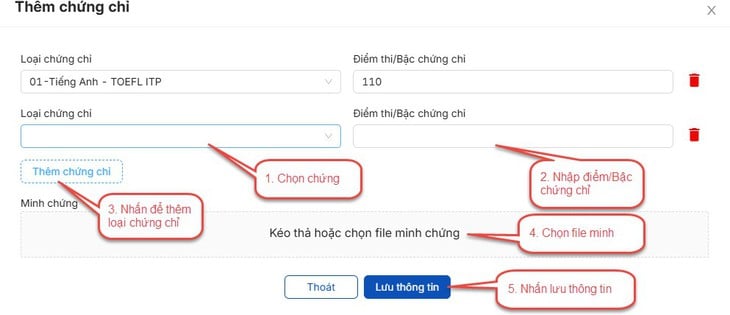
המערכת מציגה מסך אישור, לחץ על אשר .
הירשמו לקבלת מידע על קבלה
הפונקציה מאפשרת למשתמשים להוסיף רצונות קבלה .
שלב 1: לאחר הכניסה למערכת, המועמדים ניגשים לתפריט הרשמה לקבלת מידע על קבלה .
שלב 2: במסך 1. רשימת רצונות קבלה ישירה , המערכת מציגה את רצונות הקבלה הישירה (המועמדים נרשמים לרצונות קבלה ישירה במידת הצורך יחד עם רצונות נוספים בהתאם ללוח הזמנים הכללי).
המועמדים בוחרים את הרצוי לקבלה ישירה (אם ברצונם להירשם לקבלה ישירה), מזינים את סדר רצונות הקבלה הישירה בהתאם לצורך ולאחר מכן לוחצים על כפתור הבא ;
שלב 3: במסך 2. הוספת משאלות , המועמדים סוקרים את המשאלות שנבחרו. שימו לב שמשאלות ללא הסטטוס "נשמרו" במסך 2 הן משאלות שלא נשמרו.
מועמדים יכולים ללחוץ על כפתור הוסף משאלה כדי להוסיף משאלה במסך 2. או לערוך/למחוק משאלה על ידי לחיצה על סמל הוסף/ערוך משאלה במסך 2.
שלב 4: לחצו על כפתור הבא במסך 2. הוסיפו משאלות
שלב 5: במסך 3. הזינו OTP . המועמדים כתבו הודעה כדי לקבל את קוד ה-OTP בהתאם להוראות. לאחר מכן הזינו את קוד האימות ולחצו על כפתור אשר רישום .
שלב 6: המועמדים בודקים את המשאלות הרשומות במסך 4. צפו ברשימת המשאלות הרשומות כדי לבדוק שוב את פרטי הרישום.
הפונקציה מאפשרת גם למשתמשים לערוך את פרטי בקשת הקבלה .
שלב 1: לאחר הכניסה למערכת, המועמדים ניגשים לתפריט הרשמה לקבלת מידע קבלה . במסך 4. כדי לצפות ברשימת המשאלות הרשומות, המועמדים לוחצים על עריכה כדי לערוך את המשאלות.
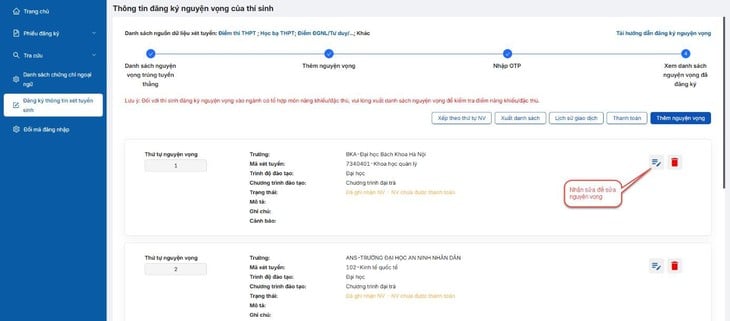
שלב 2: המועמדים עורכים את פרטי הבקשה שלהם ולוחצים על שמור מידע
שלב 3: לחצו על כפתור הבא במסך 2. הוסיפו משאלות
שלב 4: במסך 3. הזינו OTP . המועמדים כתבו הודעה כדי לקבל את קוד ה-OTP בהתאם להוראות. לאחר מכן הזינו את קוד האימות ולחצו על כפתור אשר רישום .
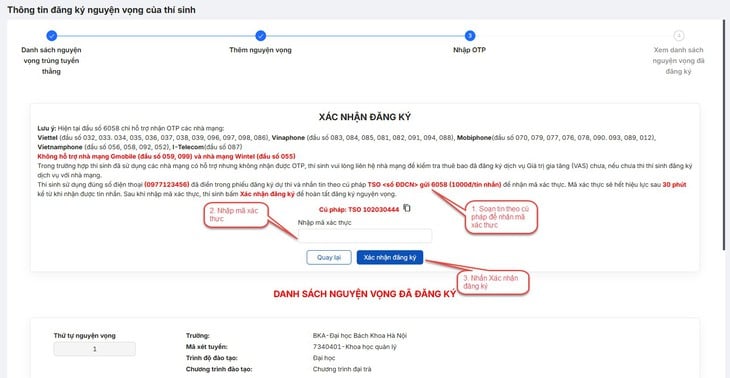
שלב 5: המועמדים בודקים את המשאלות הרשומות במסך 4. צפו ברשימת המשאלות הרשומות כדי לבדוק שוב את פרטי הרישום.
הפונקציה מאפשרת למשתמשים למחוק את האפליקציה שלהם .
שלב 1: לאחר הכניסה למערכת, המועמדים ניגשים לתפריט הרישום למידע קבלה. במסך 4. צפו ברשימת המשאלות הרשומות כדי לסקור את המשאלות שתועדו. המועמדים לוחצים על מחק כדי למחוק את המשאלה.
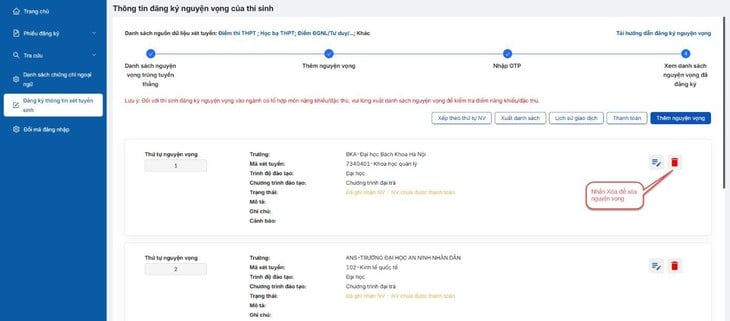
שלב 2: המערכת מציגה את מסך האישור למחיקת הבקשה, המועמד לוחץ על כפתור המחיקה
שלב 3: במסך 3. הזינו OTP . המועמדים כתבו הודעה כדי לקבל את קוד ה-OTP בהתאם להוראות. לאחר מכן הזינו את קוד האימות ולחצו על כפתור אשר רישום .
שלב 4: המועמדים בודקים את המשאלות הרשומות במסך 4. צפו ברשימת המשאלות הרשומות כדי לבדוק שוב את פרטי הרישום.
הפונקציה מאפשרת למשתמשים לשנות את סדר המשאלות של המשאלות המוקלטות.
שלב 1 : לאחר הכניסה למערכת, המועמדים ניגשים לתפריט הרשמה לקבלת מידע קבלה. במסך 4. כדי לצפות ברשימת המשאלות הרשומות, המועמדים לוחצים על מיין לפי סדר NV.
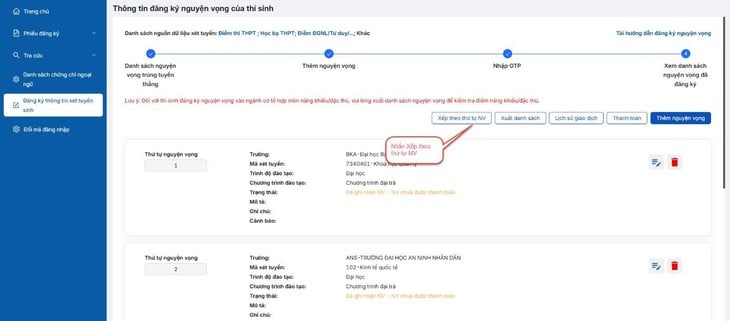
שלב 2: המועמדים מבצעים שינויים בסדר הרצונות הרצויות להם.
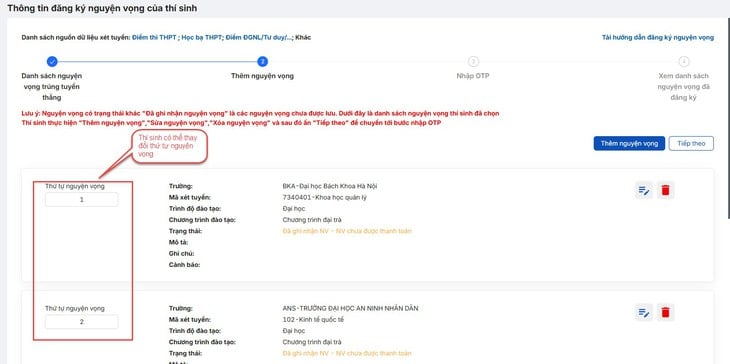
שלב 3: לאחר עריכת המידע, המועמד לוחץ על הבא במסך 2. הוסף משאלות
שלב 4: במסך 3. הזינו OTP . המועמדים כתבו הודעה כדי לקבל את קוד ה-OTP בהתאם להוראות. לאחר מכן הזינו את קוד האימות ולחצו על כפתור אשר רישום .
שלב 5: המועמדים בודקים את המשאלות הרשומות במסך 4. צפו ברשימת המשאלות הרשומות כדי לבדוק שוב את פרטי הרישום.
למערכת יש גם פונקציה המאפשרת למשתמשים לייצא את קובץ רשימת המשאלות הרשומה. לאחר הכניסה למערכת, המועמדים ניגשים לתפריט הרשמה לקבלת מידע קבלה. במסך 4. לצפייה ברשימת המשאלות הרשומות, המועמדים לוחצים על ייצוא רשימה .
על פי התקנות, על המועמדים לשלם את דמי ההרשמה לצורך קבלה באופן מקוון במערכת.
לאחר הכניסה למערכת, המועמדים ניגשים לתפריט הרשמה לקבלת מידע על קבלה. במסך 4. צפו ברשימת המשאלות הרשומות, המועמדים לוחצים על כפתור התשלום ורואים הוראות תשלום מפורטות בהוראות התשלום המקוונות.
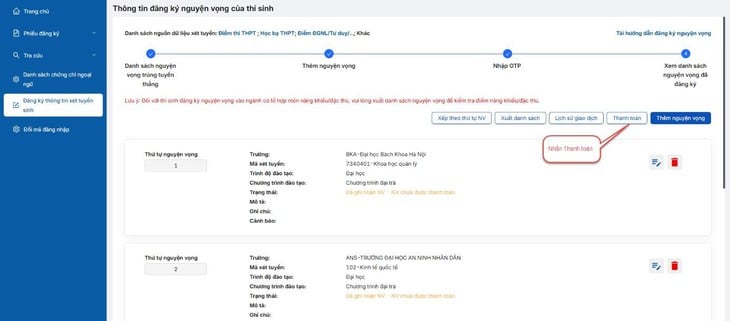
מקור: https://tuoitre.vn/cach-thuc-dang-ky-nguyen-vong-xet-tuyen-tren-he-thong-cua-bo-20250714172809117.htm





![[תמונה] ראש הממשלה פאם מין צ'ין משתתף בפורום העסקים השנתי של וייטנאם](https://vphoto.vietnam.vn/thumb/1200x675/vietnam/resource/IMAGE/2025/11/10/1762780307172_dsc-1710-jpg.webp)




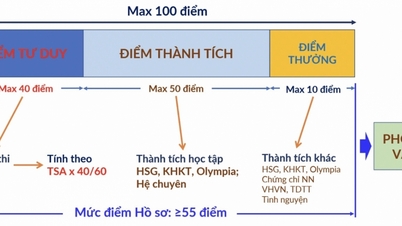
























































































![מעבר דונג נאי OCOP: [סעיף 3] קישור תיירות עם צריכת מוצרי OCOP](https://vphoto.vietnam.vn/thumb/402x226/vietnam/resource/IMAGE/2025/11/10/1762739199309_1324-2740-7_n-162543_981.jpeg)











תגובה (0)